Guide d’utilisation de Pages pour Mac
- Bienvenue
- Nouveautés de Pages 14.2
-
- Modifier la police ou la taille de la police
- Configurer une police par défaut
- Mettre du texte en gras ou en italique, le souligner ou le barrer
- Changer la couleur du texte
- Ajouter une ombre ou un contour à du texte
- Modifier la capitalisation du texte
- Copier et coller des styles de texte
- Ajouter un effet de surlignage à du texte
- Mettre en forme les traits d’union, tirets et guillemets
-
- Définir l’espacement entre les lignes et les paragraphes
- Définir les marges de paragraphe
- Mettre en forme les listes
- Définir des taquets de tabulation
- Aligner et justifier du texte
- Configurer la pagination et les sauts de page et de ligne
- Mettre en forme des colonnes de texte
- Lier des zones de texte
- Ajouter des bordures et des règles (lignes)
-
- Définir la taille et l’orientation du papier
- Définir les marges d’un document
- Configurer des pages opposées
- Modèles de page
- Ajouter des numéros de page
- Modifier l’arrière-plan de la page
- Ajouter une bordure autour d’une page
- Ajouter un filigrane et des objets en arrière-plan
- Créer un modèle personnalisé
-
-
- Vérifier l’orthographe
- Rechercher la définition d’un mot
- Rechercher et remplacer du texte
- Remplacer automatiquement du texte
- Afficher le nombre de mots et d’autres statistiques
- Afficher les annotations
- Définir le nom et la couleur des commentaires d’un auteur
- Surligner du texte
- Ajouter et imprimer des commentaires
- Suivre les modifications
-
- Envoyer un document
- Publier un livre sur Apple Books
-
- Présentation de la fonctionnalité de collaboration
- Inviter d’autres personnes à collaborer
- Collaborer sur un document partagé
- Consulter les dernières activités dans un document partagé
- Modifier les réglages d’un document partagé
- Arrêter de partager un document
- Dossiers partagés et collaboration
- Utiliser Box pour collaborer
-
- Utiliser iCloud Drive avec Pages
- Exporter au format Word, PDF ou dans un autre format de fichier
- Ouvrir un livre iBooks Author dans Pages
- Réduire la taille du document
- Enregistrer un document volumineux en tant que paquet d’installation
- Rétablir une version précédente d’un document
- Déplacer un document
- Supprimer un document
- Verrouiller un document
- Protéger un document avec un mot de passe
- Créer et gérer des modèles personnalisés
- Copyright

Si vous n’arrivez pas à trouver un bouton ou une commande dans Pages sur Mac
Vous confondez peut-être la barre des menus et la barre d’outils. La barre des menus se trouve tout en haut de l’écran et contient le menu Pomme

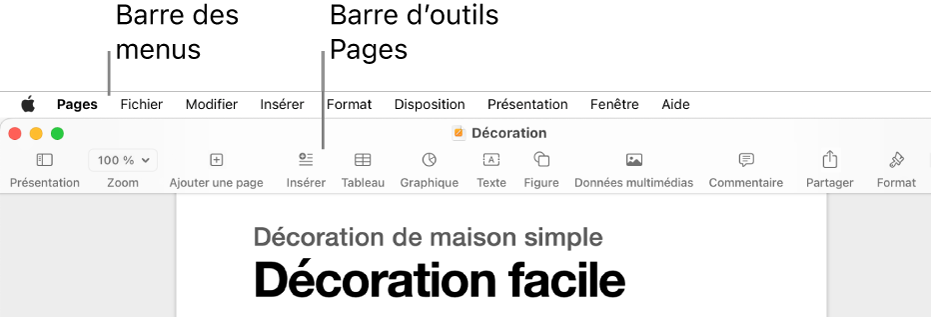
Vous avez peut-être cliqué en dehors de la fenêtre Pages. Si vous avez cliqué sur le bureau ou sur une autre fenêtre ouverte, la barre des menus en haut de l’écran contient les menus du Finder ou d’une autre app. Cliquez dans votre document Pages et assurez-vous que la barre des menus affiche Pages en regard du menu Pomme

S’il manque un bouton dans la barre d’outils, il est possible que vous ayez personnalisé la barre d’outils en en supprimant un bouton. Choisissez Présentation > Personnaliser la barre d’outils (la barre des menus se trouve en haut de l’écran), puis faites glisser le bouton manquant dans la barre d’outils.
Il est également possible que la fenêtre Pages soit trop étroite pour afficher l’ensemble des boutons. Dans ce cas, une flèche double vers la droite s’affiche à l’extrémité de la barre d’outils. Cliquez dessus pour voir les boutons masqués, ou agrandissez la fenêtre jusqu’à ce que tous les boutons soient affichés.
Si les commandes de modification de texte ou d’objet ne sont pas visibles (par exemple, les menus permettant de choisir une police ou une taille de police, ou de modifier la couleur des objets), vérifiez que la bonne barre latérale est ouverte et que vous avez sélectionné le texte ou l’objet. Les commandes de modification du texte d’un objet ou d’une zone de texte sont un peu différentes des commandes de modification du corps de texte.
